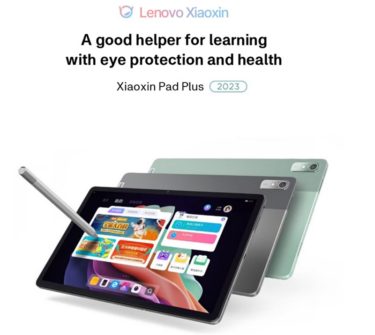Lenovoから発売されている「ThinkPad X1 Carbon (2018)」を自腹購入したのでレビューしていきます。
私にはSurface Proというモバイル用スーパーサブ機があるのですが、仕事用とプライベート用を兼任していたのです。ただそこにSurface Goを購入したので、このSurface Goをプライベートとして使い、より”仕事環境に適した14インチノート”が欲しくなり以前から目を付けていたX1 Carbonを買ってみたのです。
ThinkPad X1 Carbonの主な特徴
ThinkPad X1 Carbonは14.0インチのノートPC。モバイルノートPCとしては若干デカいのですが、X1 Carbonの凄い所は1.13kgと超軽量な点。12~13インチのノートPCと同等レベルの軽さ。DELLのXPS13とか、X1 YOGAも検討しましたが、ディスプレイの大きさ、重量のバランスを考えると、X1 Carbonがベストバイだと思います。
ThinkPadなので当然ながらキーボードの真ん中に赤いトラックポイントがあり、操作性が高い点も魅力的。これは慣れる事が出来た方は分かりますが、カーソル移動時にキーボードから手を離さなくて良いので、あると病みつきになります。
私が買ったのはLenovoのオンラインストアで構成をカスタマイズできるのですが、ディスプレイはタッチパネル対応のフルHD。基本スペックも高く、CPUはCore i7 8550U、メモリ16GB、256GB SSD (NVMe)、指紋認証リーダー付という構成です。
またノートPCとしての特徴としては、ディスプレイがフラットに180度まで倒れるようになっています。 これにより、対面で話している相手にもPC画面を見せながら説明できたりするのも便利です。簡単な打ち合わせをしている際に「こんなのがあってね」って見せたいときに、いちいちPCを反対側に向けたり、ちょっとこっち来てくれるとか言わなくて良いのでなにげに使い勝手がいいのです。
これにより、対面で話している相手にもPC画面を見せながら説明できたりするのも便利です。簡単な打ち合わせをしている際に「こんなのがあってね」って見せたいときに、いちいちPCを反対側に向けたり、ちょっとこっち来てくれるとか言わなくて良いのでなにげに使い勝手がいいのです。
同梱物
さてここからはOpen Boxしていきます。Lenovoのオンラインで直販購入して、2週間ぐらいで届きました。オンラインで買うといまどんな配送状況かのステータスを追っかけられるのですが、それが3週間になったりして「遅れるのか~」とかがっかりしていた時もありましたが、結局当初の予定どおりの日程で届きました。レノボの場合、米沢生産モデルがあり、そちらは国内配送なのでもっと短納期が可能です。(私の場合、タッチパネルモデルがそのときに米沢生産モデルにはなく、仕方なく海外生産モデルを選んだのです)
 レッドxブラックでコーディネートされた外箱。
レッドxブラックでコーディネートされた外箱。 そこからまた黒い袋に包まれ、そしてX1 Carbonが現れるというもてなし。これだけでテンション上がる。
そこからまた黒い袋に包まれ、そしてX1 Carbonが現れるというもてなし。これだけでテンション上がる。 付属品は、ACアダプター、マニュアル、あとは有線LAN変換コネクタ。最近はビジネスホテルでも無線LANを配備している所が多いし、有線LANに繋ぐ機会も少なくなってきました。なのであまり出番は無いかも。
付属品は、ACアダプター、マニュアル、あとは有線LAN変換コネクタ。最近はビジネスホテルでも無線LANを配備している所が多いし、有線LANに繋ぐ機会も少なくなってきました。なのであまり出番は無いかも。
ACアダプターは45WでUSB Type-C。USB PD規格で接続されるので、PD対応のモバイルバッテリーとかならACアダプタレスでも運用可能。ただ、X1 Carbonのバッテリー駆動時間は17.2時間もあり、よほどの事が無い限り「1日持たない」という事も無さそう。それでも緊急時はモバイルバッテリーで充電可能というのは大きなメリットです。
本体周り
ここからは本体の外観を見ていきます。外観自体はX1 Carbonとしては先代とそう大して変わっていないので、過去使っている人からすると新鮮味は無いのかもしれません。ただ私はThinkPad歴は長いものの、ここ数年はThinkPadと離れていたので改めて見ていきたい。 キーボードは左右にベゼルが余るぐらいで、実質13インチノートPCぐらいですが、充分広く使いやすい。配列はカーソルキーが一段下がっているなど使い勝手優先なのがいい。確かにキーボード右側が不格好になるので、見た目はいまいち(特にスタイリッシュ系をアピールしているPCなどと違い)ですが、実用性を重視するとやはりカーソルは下がっていたほうが圧倒的に使いやすい。ビジネス系のノートPCはかなりこういうレイアウトが多く、見た目ではなく実用性で選ばれるPCはそういう面を重視しているという事ですね。と言う事でキーボードに不満点ほぼ無い。
キーボードは左右にベゼルが余るぐらいで、実質13インチノートPCぐらいですが、充分広く使いやすい。配列はカーソルキーが一段下がっているなど使い勝手優先なのがいい。確かにキーボード右側が不格好になるので、見た目はいまいち(特にスタイリッシュ系をアピールしているPCなどと違い)ですが、実用性を重視するとやはりカーソルは下がっていたほうが圧倒的に使いやすい。ビジネス系のノートPCはかなりこういうレイアウトが多く、見た目ではなく実用性で選ばれるPCはそういう面を重視しているという事ですね。と言う事でキーボードに不満点ほぼ無い。

「ほぼ」というのは私の好みの問題で、lenovoのノートPC全般的にそうなのですが、キーが丸っこくて安っぽさを感じる点がマイナスかなと。せっかくThinkPadというブランドがソリッド感を出しているのに、キーが丸いとせっかくの無骨感が和らいでしまい、ちょっとこのあたりがもったいないのですよね。安い構成でも15万円ぐらいのPCなので、このあたりはもう少し力を入れてデザインして欲しい所。
タッチパッドは約指三本ぐらいの幅があり、マルチタッチもしやすい。とは言え私はトラックポイントがメインになるのであまり使わないのですが・・・。 キーボード自体はLEDバックライトを搭載しているので、このように光らせることができる。
キーボード自体はLEDバックライトを搭載しているので、このように光らせることができる。 プロジェクターを使った薄暗い会議室とか、飛行機の中とか、状況によってOn/Offが可能。あれば必ず便利な機能です。
プロジェクターを使った薄暗い会議室とか、飛行機の中とか、状況によってOn/Offが可能。あれば必ず便利な機能です。
左側面には左からUSB Type-C、それと拡張ポートっぽく見えるのがUSB Type-C+イーサネット拡張コネクタ。そしてUSB Type-A、HDMI端子。Type-C+拡張コネクタはドッキングステーションで使用したりできるマルチポートとなっています。一番左のUSB Type-C端子は充電兼用なので、もう一つUSB Type-Cデバイスを切損したいときにポートが使えるのは利点。 右側は3.5mmイヤホンジャック、USB Type A端子がある。右側にもUSBがあるのは親切心。最近はポート類を減らすことがスタイリッシュと勘違いしているメーカーもある中、こうして使い勝手の良い配置やポートをしっかり準備できる良心があるだけでありがたいと思えるようになってしまった。
右側は3.5mmイヤホンジャック、USB Type A端子がある。右側にもUSBがあるのは親切心。最近はポート類を減らすことがスタイリッシュと勘違いしているメーカーもある中、こうして使い勝手の良い配置やポートをしっかり準備できる良心があるだけでありがたいと思えるようになってしまった。

ただ右側には排気口があるので、高負荷処理(ベンチマークやゲーム等)をさせるとファンのキュイーンという音とともに排熱が出てくるので注意。熱くてて触れないほどでは無いものの、マウスをこちら側で操作していると熱風は気になると思う。まぁThinkPad使う人はトラックスポイントかせめてタッチパッドという方が多いのでしょうが。
背面は特にないも無し。ネジはプラスタイプなので簡単にバックパネルは取れる。メモリは取れませんがSSDは自分で換装できるようなので、挑戦したい方はどうぞ。私はハイスペック仕様なので交換の必要は今回はありません。
トップカバーはシンプルで、まぁ「The ThinkPad」です。つや消しブラックがかっこいい。ただ手汗や油がついていると結構汚れが目立つので、ウエットティッシュで常に綺麗に保ちたくなる。このあたりSurface Proは汚れが目立たないので、全く気に掛けなくて良いのが良かった。
ThinkPadの「i」の赤ポチはLEDになっていて、電源On時に点灯してデザインアイコンになる。ThinkPad伝統のギミックですが、改めてこれはかっこいい。
レビューは後編に続きます。
ThinkPad X1 Carbonの価格と購入方法
レノボオンラインショップで買うのが一番安いのでお勧めです。店頭モデルはカスタマイズは当然できませんし、価格も高いので。
またレノボオンラインショップの場合、ショップ内でクーポンが勝手に適用されている(グリーンのところ)のも楽ちん。Lenovoは定価が高く設定されているので、クーポン価格以外で買うと明らかに損です。そもそもこの価格で売れよって感じもしますが、このクーポン分が店頭モデルより安くなっている理由でもあるのかなと感じています。
私の買ったモデルはプレミアムに該当するものですね。ここからディスプレイをタッチパネル対応にしています。カラーもブラックだけでなくシルバーも選択可能なのも直販オンラインショップならでは。